當我們在使用CAD軟件繪制圖紙時,有些情況下,我們繪制的圖紙在打開圖紙的時候,會發現圖中的圖形無法完整顯示,該如何處理呢?那在浩辰CAD軟件中如何使圖形完整顯示呢?今天就為大家簡單介紹下。
CAD中圖形完整顯示的操作:
這種情況原因有以下幾種:
1.別人是使用的一些CAD插件進行繪制的,比如有些建筑圖紙是用天正建筑繪制的,天正建筑也是在CAD基礎軟件的基礎上才能安裝的。在繪圖過程中一部分圖是使用CAD基礎工具繪制的,一部分使用天正軟件中的專用工具繪制的,直接保存后發送給別人,對方直接用CAD基礎軟件打開肯定圖中只顯示用CAD基礎工具繪制的圖形,天正插件中的專用工具繪制的部分肯定是不顯示的,這時怎么辦呢?一個辦法是自己安裝個天正建筑的軟件就可以完整打開圖形,另一個辦法就是讓安裝了天正軟件的人利用圖形導出的形式將圖紙保存為T3格式然后再發送過來用CAD基礎軟件就可以全部顯示并打開了.
2.檢查顯示不全圖紙的圖層管理器。看看圖中是否有部分圖層是被關閉或被凍結的,試著把所有圖層打開或解凍可能所有的圖就全部顯示出來了。
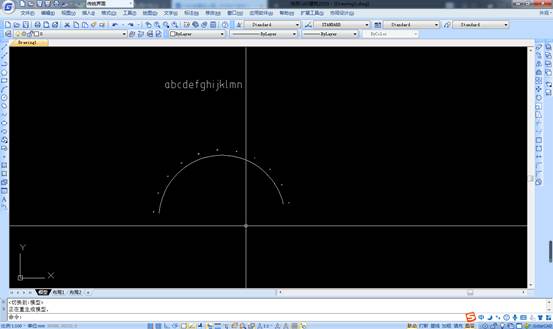
以上就是在浩辰CAD軟件中,當我們圖紙中的某些圖形不能夠完整顯示的時候,我們可以借鑒上述的操作,讓其完整顯示。今天就介紹這么多了。安裝浩辰CAD軟件試試吧。更多CAD教程技巧,可關注浩辰CAD官網進行查看。

2019-11-27

2019-11-26

2019-11-26

2019-11-19

2019-11-19

2019-10-28

2019-10-28

2019-10-28

2019-10-28

2019-10-28

2019-10-28

2019-10-21
